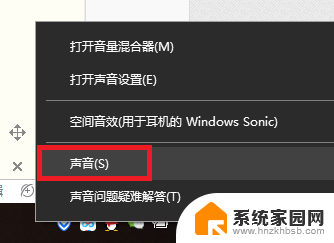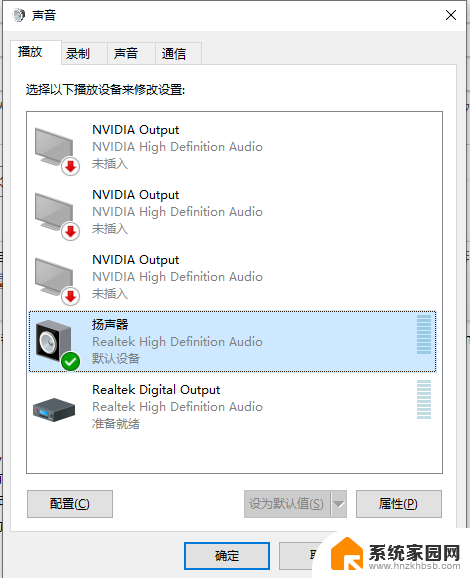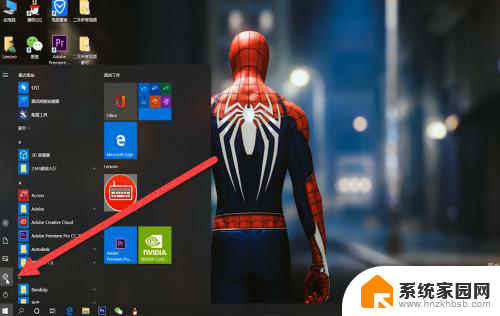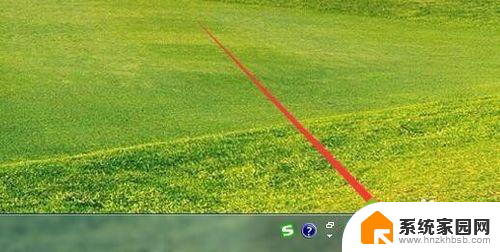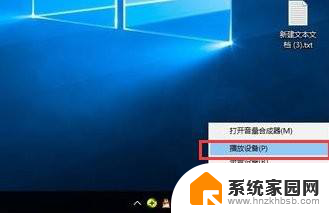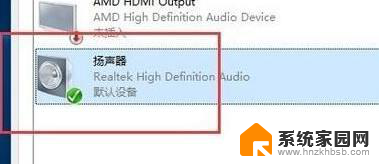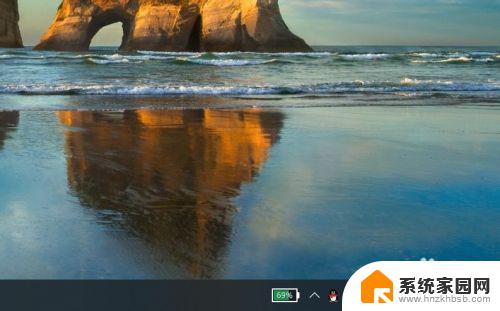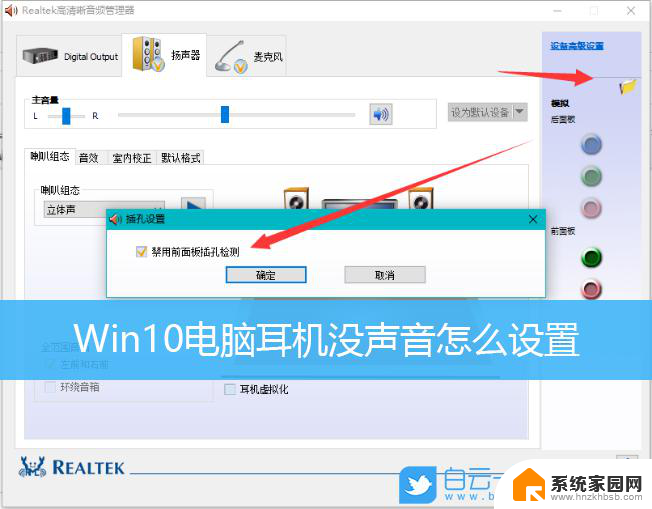电脑一直有滋滋的声音 怎样关闭电脑滋滋作响的电流声
电脑在使用过程中常常会发出滋滋作响的电流声,这不仅会影响用户的正常办公、娱乐体验,还可能是设备存在一些问题的表现,要解决这个问题,我们需要先了解滋滋声的来源。电脑滋滋作响的电流声通常是由电源和风扇引起的。电源电流声是因为电源的工作原理导致的,而风扇电流声则是由于风扇电机和叶片运转时产生的。针对不同的声音来源,我们可以采取一些方法来关闭电脑滋滋作响的电流声,提升电脑使用的舒适度和稳定性。
具体步骤:
1.首先,右击右下角的喇叭图标,选择【声音】
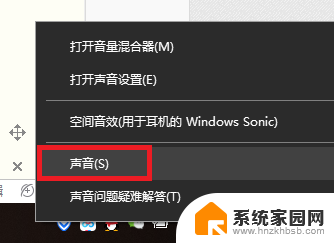
2.在弹出的声音选项卡中,选择第一个‘播放’。在播放设备列表中,选择正在使用的设备(设备上带有绿色的对勾图标),双击该设备或者右键单击播放设备,在菜单中选择属性。
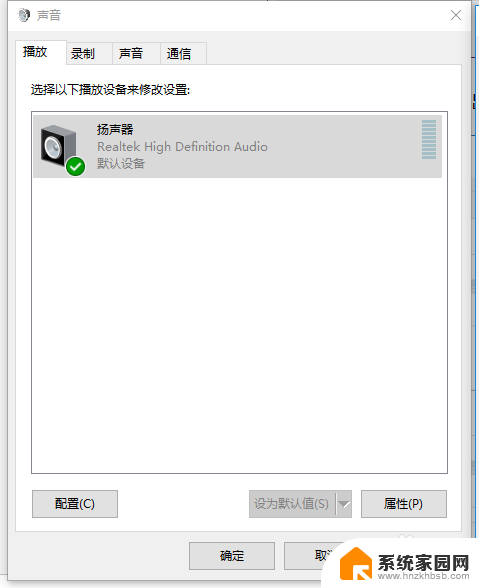
3.在弹出页面中,切换选项卡到“级别”一栏,在“麦克风”一项,将滑杆拉至最左侧,即0,单击确定退出。
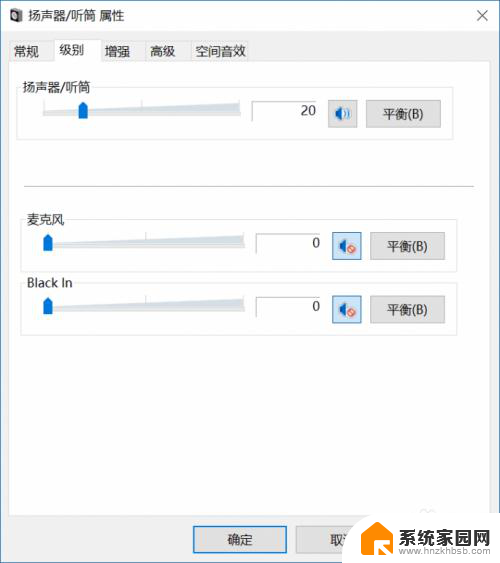
4.在弹出页面中,切换选项卡到“级别”一栏。如果你没有安装声卡的驱动程序,仅仅是依靠系统自带的声卡驱动。那么在弹出的控制页面中是找不到我们下一步要修改的麦克风选项的。那么我们需要进行另一个操作了。
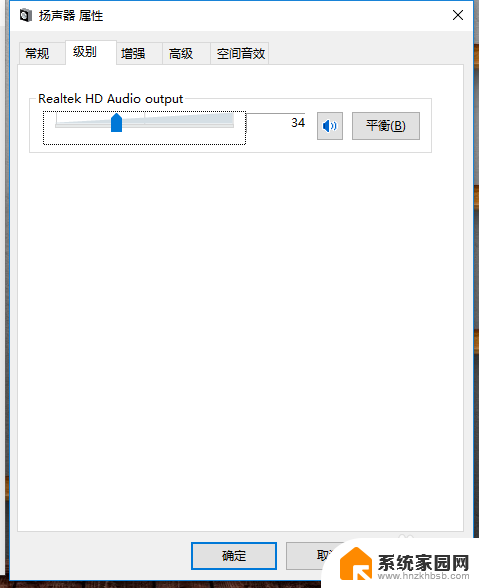
5.同样在弹出的声音选项卡中,选择第二个‘录音’。在播放设备列表中,选择正在使用的设备(设备上带有绿色的对勾图标),双击该设备或者右键单击播放设备,在菜单中选择属性。在麦克风属性选项卡中,把麦克风数值调整到0即可
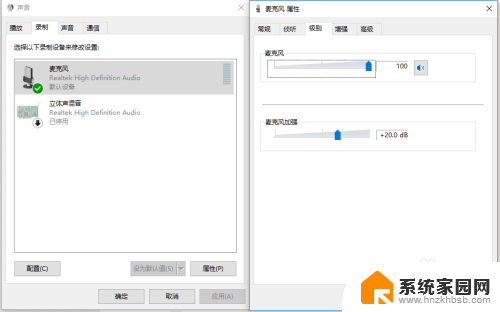
6.电脑就不会在无播放音时发出“滋滋”的背景噪音了。实际上这都是麦克风的底噪而已,尤其是笔记本非常容易出现这个问题(麦克风集成),这下你明白了吗?
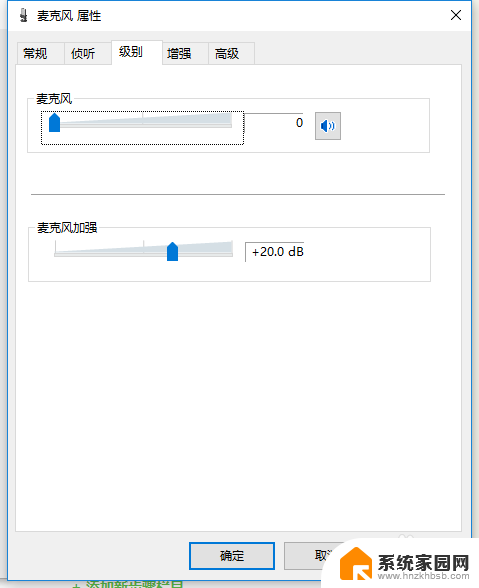
以上就是电脑一直有滋滋的声音的全部内容,如果您不了解,可以根据小编的方法来操作,希望这些信息能对大家有所帮助。